Brother MFC-J470DW User Manual
Browse online or download User Manual for Multifunction Devices Brother MFC-J470DW. Brother MFC-J470DW Manual del usuario
- Page / 34
- Table of contents
- BOOKMARKS




- MFC-J470DW 1
- Guía de configuración rápida 1
- Conexión del cable de 2
- IMPORTANTE 3
- Especificación del país 4
- Selección del idioma 4
- Instalación de los 4
- Carga de papel de 6
- Comprobación de la 7
- Configuración de la fecha 7
- Configuración de la red 8
- Selección de un modo de 8
- Ajuste del tipo de línea 10
- Configuración de la 10
- Para cable de interfaz USB 11
- Para red inalámbrica 11
- Antes de la instalación 12
- Instalación de MFL-Pro 12
- Conexión del cable USB 13
- Finalizar 14
- Macintosh 15
- Antes de comenzar 18
- Red inalámbrica 19
- , Macintosh y dispositivos 20
- Configuración mediante 21
- Configuración manual 22
- Configuración directa 23
- Informe de LAN inalámbrica 24
- Así concluye el proceso 30
- Instalar aplicaciones 31
- Para usuarios de red 32
- Otra información 33
- Consumibles 34
- Cartucho de tinta 34
Summary of Contents
1InicioMFC-J470DWGuía de configuración rápidaSPA Versión 0Lea la Guía de seguridad del producto antes de configurar su equipo. A continuación, lea est
1014Ajuste del tipo de línea telefónicaSi está conectando el equipo a una línea con PBX o RDSI para enviar y recibir faxes, entonces será necesario ca
11Windows®MacintoshUSBRed inalámbrica16Selección del tipo de conexiónEstas instrucciones de instalación están indicadas para Windows®XP Home, XP Profe
12Windows®USBPara usuarios de interfaz USB con Windows® (Windows®XP Home/XP Professional/Windows Vista®/Windows®7/Windows®8)17Antes de la instalaciónA
13Windows®USBWindows®MacintoshUSB19Conexión del cable USBa Levante la cubierta del escáner hasta que quede inmovilizada firmemente en la posición de a
14Windows®USB20Finalización y reinicioa Haga clic en Finalizar para reiniciar el ordenador. Tras reiniciar el ordenador, deberá iniciar sesión con der
15MacintoshUSBWindows®MacintoshUSBPara usuarios de interfaz USB con Macintosh (Mac OS X v10.6.8, 10.7.x, 10.8.x)17Antes de la instalaciónAsegúrese de
16MacintoshUSBd Levante la cubierta del escáner para liberar el bloqueo a. Presione con cuidado hacia dentro el soporte de la cubierta del escáner b y
17MacintoshUSBWindows®MacintoshUSB20Descarga e instalación de Presto! PageManagerUna vez instalado Presto! PageManager, Brother ControlCenter2 dispond
18Para usuarios de red inalámbricaPara usuarios de interfaz de red inalámbrica17Antes de comenzarEn primer lugar, debe establecer la configuración de
19Para usuarios de red inalámbricaRed inalámbrica18Seleccione el método de configuración inalámbricaLas instrucciones siguientes ofrecerán tres método
2a Quite la cinta de protección y la película que cubre el equipo y retírela también de la pantalla LCD.bRetire la bolsa de plástico a que contiene lo
20Para usuarios de red inalámbricac Configuración directa utilizando WPS o AOSS™ (Windows®, Macintosh y dispositivos móviles)Utilice este método si el
21Para usuarios de red inalámbricaRed inalámbrica19Configuración mediante el CD-ROM (Windows® y Macintosh)Para usuarios de Windows®:a Introduzca el CD
22Para usuarios de red inalámbrica19Configuración manual desde el panel de control mediante el Asistente para la configuración (Windows®, Macintosh y
23Para usuarios de red inalámbricaRed inalámbrica19Configuración directa mediante WPS o AOSS™ (Windows®, Macintosh y dispositivos móviles)a Confirme q
24Para usuarios de red inalámbricaSolución de problemasCómo puedo encontrar la información de seguridad inalámbrica (SSID y clave de red*)* La clave d
25Para usuarios de red inalámbricaRed inalámbricaTS-04Los métodos de autenticación/cifrado utilizados por el punto de acceso/enrutador inalámbrico sel
26Windows®Red inalámbricaInstalación de los controladores y el software (Windows®XP Home/XP Professional/Windows Vista®/Windows®7/Windows®8)20Antes de
27Windows®Red inalámbricaWindows®MacintoshRed inalámbricae Seleccione su equipo de la lista y, a continuación, haga clic en Siguiente.f La instalación
28Windows®Red inalámbricab Aparecerán las pantallas siguientes.• Cuando aparezca la pantalla Ajustes de actualización de software, seleccione el ajust
29MacintoshRed inalámbricaWindows®MacintoshRed inalámbricaInstalación de los controladores y el software (Mac OS X v10.6.8, 10.7.x, 10.8.x) 20Antes de
3c Conecte el cable de la línea telefónica. Conecte un extremo del cable de la línea telefónica a la clavija marcada como LINE en el equipo. Introduzc
30MacintoshRed inalámbricag Cuando aparezca la pantalla Añadir impresora, haga clic en Añadir impresora.h Seleccione el equipo de la lista. Haga clic
31Windows®Instalar aplicaciones opcionales1Instalar aplicaciones opcionalesBookScan&Whiteboard Suite desarrollado por Reallusion, IncEl software B
32Para usuarios de redRestauración de la configuración de red a los valores predeterminados de fábricaPara restablecer toda la configuración de red de
33Otra informaciónCómo abrir un archivo PDF en Adobe® Reader® (Windows®8)a Mueva el ratón hacia la esquina inferior derecha del escritorio. Cuando apa
Consumibleswww.brotherearth.comCambio de consumiblesCuando sea necesaria la sustitución de cartuchos de tinta, aparecerá un mensaje de error en la pan
43Especificación del paísa Después de conectar el cable de alimentación, en la pantalla LCD aparecerá:Pulse a o b para seleccionar su país.Pulse OK.b
5d Desembale el cartucho de tinta. Gire hacia la izquierda la palanca de liberación verde situada en el embalaje de protección naranja a hasta que que
66Carga de papel de tamaño A4a Extraiga la bandeja de papel a completamente del equipo.b Abra la cubierta de la bandeja de salida del papel a.c Presio
7f Ajuste cuidadosamente las guías de ancho del papel con las dos manos. Compruebe que las guías de ancho del papel estén tocando los extremos del pap
89Configuración de la red inalámbrica (si fuera necesario)Cuando el mensaje Se iniciará la configuración Wi-Fi. aparezca en la pantalla LCD, léalo y,
911Introducción de la información personal (Identificación de estación)Configure la Identificación de estación del equipo de manera que la fecha y la
More documents for Multifunction Devices Brother MFC-J470DW



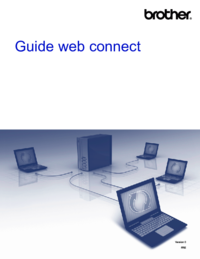



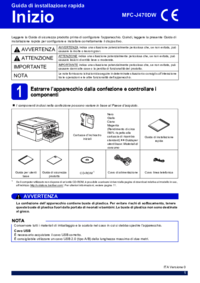

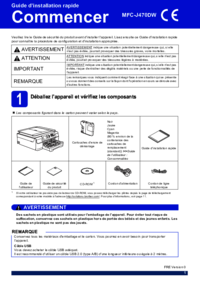
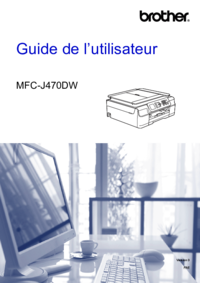

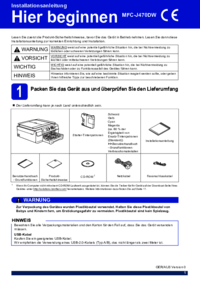

 (21 pages)
(21 pages)

 (21 pages)
(21 pages)







Comments to this Manuals